Чтобы расширить функции программы Skype, вы можете пользоваться специальными утилитами и программами, которые распространяются бесплатно в сети интернет. Одна из данных программ носит название Clownfish и позволяет добавить такие параметры: изменение собственного голоса, автоматический перевод на любой язык как входящих сообщений, так и исходящих, запись вызовов и автоматическая рассылка сообщений всем контактам. Научиться пользоваться данной программой не составит труда, особенно если вы полностью прочитаете данную статью.
Установка Clownfish и настройка языка интерфейса
- Скачать программу можно на официальном сайте по ссылке http://clownfishforskype.ru
- Здесь вам доступна портативная версия утилиты либо установщик. Выберите любой вариант, исходя из ваших требований.
- Скачивание не займет много времени, так как программа занимает небольшой объём.

Facts: The Clownfish
- Установите утилиту, нажав по ней дважды. Вы не столкнетесь с трудностями при установке Clownfish: выберите директорию расположения будущей программы, создание иконок.

- Теперь войдите в программу Skype на своем компьютере, используя учетную запись пользователя Скайп или Microsoft.

- Теперь дважды кликните по иконке Clownfish. В это же время в программе Скайп всплывет окно с уведомлением о том, что сторонний софт пытается получить доступ к этой программе. Дайте ей сделать это, нажав “Дать доступ”.
- Теперь вы настроили программу и дали ей доступ к Скайпу. Осталось лишь поставить ваш язык интерфейса и можно приступать к работе.

- Нажмите в трее на иконку Clownfish правой кнопкой мыши и выберите пункт “Preferences”.

- Далее, во всплывающем списке нажмите на пункт “Interface Language”.

- Теперь выберите свой язык, на котором вы хотите работать в данной программе.
- Первичная настройка выполнена, и вы можете приступать к использованию Clownfish.

Автоматический перевод текста в Clownfish
Все настройки данной программы будут находиться в списке в трее вашего компьютера. По клику правой мышки вы вызовете параметры.
- Чтобы приступить к работе с переводчиком, наведите курсор на пункт “Выбрать переводчик…”
Вам нужно указать тот переводчик, который вам предпочтительнее всего, однако, если вы не разбираетесь в их разнице, лучше отдайте свой выбор Google.

- Теперь удостоверьтесь, что перевод включен, поставив это значение в самом первом пункте списка. Теперь в строке “Настройки Google” вам нужно указать “Входной язык” и “Выходной язык”. Это те языки, с которых выполняется перевод и на который нужно перевести.
- Теперь вы готовы к переписке с вашими иностранными друзьями и коллегами.

Изменение голоса в Clownfish и преобразование текста в речь
- Если вам удобнее слушать ваши сообщения, а не читать их, то обратитесь к пункту “Преобразование текста в речь”. Можно комбинировать эту функцию с “Переводом входящих сообщений”. Тогда, получая сообщения от иностранцев, вы будете сразу слышать перевод.

- Одна из самых забавных и интересных функций Clownfish – это изменение голоса. Вы можете изменить свой голос на тонкий и детский, либо на грубый мужской. Всё это содержится в пункте “Изменение голоса” – “Sound Effects” и “Voices”.
- Здесь можно к уже измененному голосу добавлять эффекты, шумы, фоновые звуки, будто вы находитесь на природе или в оживленном месте.

Запись вызовов в Clownfish
Теперь вы знаете все основные параметры данной утилиты для Скайпа и можете пользоваться ею для любых целей.

Сегодня я собираюсь показать вам, как скачать приложение изменения голоса Clownfish. Установка Clownfish on Discord позволит вам изменить ваш голос на серверах общения геймеров.
Это работает не только для игр, но в Скайп, TeamSpeak, Mac и Hangouts. После того как вы установили это приложение на ваше устройства оно должно быть доступно всей системе.
Как установить Clownfish?
Вы должно строго следовать этой инструкции.
- Откройте веб-браузер и посетите .
- Теперь вы можете перейти на страницу загрузки. Нажмите «Скачать 64-битный».
- Перейдите в папку загрузки и дважды щелкните по ней.
- Нажмите «Run».
- Теперь нажмите кнопку «установить» и выполните следующие шаги как на экране для завершения установки.
- Ну вот и все.
Как пользоваться Clownfish?
В этой части я расскажу о том, как пользоваться этим приложение.
- Откройте приложение с вашего Windows или Mac.
- Перейдите на Рабочий стол и нажмите на значок Clownfish.
- Теперь вы можете увидеть опции меню.
- Просто нажмите на «Установить Voice Changer».
- Выберите любой голос: ребенка, робот, системы, Сири, клон, девушки, atalri и т.д.

- Отрегулируйте уровень высоты как вы пожелаете.
Почти готово! Надеюсь, что вы успешно загрузили последнюю версию Clownfish Voice changer.
Вы можете узнать на нашем сайте.
— Использование программы Clownfish
ClownFish — интересная программа, реализованная специально для Skype. Программа имеет массу возможностей, но если выделить наиболее выдающиеся — это автоматический перевод входящих и исходящих сообщений на указанный язык, а также возможность изменения своего голоса во время разговора с собеседником. Ниже пойдет речь о том, как пользоваться этой программой.
Установка ClownFish
Прежде всего, ClownFish необходимо установить на компьютер и связать со Skype. Для этого по ссылке, а затем произведите ее установку на компьютер.
После окончания установки на рабочем столе появится ярлык программы с изображением рыбки, который необходимо запустить.

Запустив программу, иконка рыбки появится в списке активных программ в трее. Щелкните по этой иконке правой кнопкой мыши, чтобы отобразить контекстное меню, а затем перейдите к пункту «Preferences» — «Interface Language» — «Russian (Русский)» . Таким простым способом мы поменяли язык интерфейса на русский.

Откройте саму программу Skype. В ней появится небольшой баннер, в котором сообщается, что ClownFish хочет получить доступ к Skype. Чтобы предоставить его, нажмите кнопку «Дать доступ» .

Использование ClownFish
Щелкните снова ПКМ по иконке в трее ClownFish, чтобы отобразить меню программы. Теперь ее интерфейс будет переведен на русский язык. В самом верхнем блоке идут функции, связанные с переводчиком.
В графе «Выбрать переводчик» вы сможете выбрать систему, с помощью которой будет осуществляться перевод. По умолчанию в программе установлен Google. Перейдя по пункту «Перевод входящих сообщений» , вы сможете указать язык, на который будут переводиться все поступающие сообщения. Система будет определять исходный язык самостоятельно.

Переходя далее, следует остановиться на параметре «Изменение голоса» . Пожалуй, самая интересная функция ClownFish, из-за которой большинство пользователей и устанавливают эту программу. Перейдя к пункту «Изменение голоса» — «Voices» , вам будет доступно несколько оригинальных голосов на выбор, которые будет слышать собеседник вместо вашего. Пункт «Фоновый звук» позволяет добавить музыку из коллекции на компьютере, которая будет тихо проигрываться в фоне.

Раздел «Шаблоны сообщений Fan
Главное предназначение Clownfish, конечно, перевод. Когда вы отправляете кому-то сообщение, автоматически включится перевод на английский или др. язык. Ваш собеседник по Skype будет видеть как оригинальный текст, так и обработанный с помощью Clownfish. Если хотите, то после небольших настроек в дальнейшем можно и вовсе отключить русский — собеседник увидит, лишь качественный английский перевод.

Но, конечно, лингвистический набор Clownfish не ограничивается только английским — ей поддерживается внушительный список различных языков, как редких, так, разумеется, и самых распространённых в мире.
При пользовании Clownfish, имеется множество настроек перевода — выключение/включение шифрования, озвучивания, проверки орфографии.
Как изменить голос при помощи Clownfish
С переводом ясно, перейдём ко второй по популярности функции этой программы — изменению голоса !
Она настраивается с помощью пункта Voice Changer. Здесь вы найдёте такие эффекты, как, например, эхо (Echo), которое может быть даже многоголосным, и хор (Chorus).
- Mutation (три разных скорости);
- Alien;
- Pitch;
- Robotic Voice.
Есть функция, дающая возможность вставить фоновую музыку на любой выбранной громкости.
Важный плюс Clownfish. Для её работы не нужно устанавливать добавочные звуковые драйвера (такое нередко требует другой достаточно сложный софт). Это потому, что программа перехватывает поток звука прямо с микрофона и соответственно своим настройкам меняет его так, как нужно.
Раньше эта функция была больше развлекательной, а теперь голос можно действительно менять очень сильно. Это поможет в любой ситуации, когда нужно изменить голос до неузнаваемости. Да и с другом можно весело посмеяться!
Clownfish — многофункциональная утилита для Скайпа, одной из главных возможностей которых является перевод сообщений. Но многим пользователям она полюбилась за функцию изменения голоса. Теперь давайте поподробнее разберемся, как скачать Clownfish для Скайпа и настроить его.
Возможности программы
Что может программа:
- Менять ваш голос;
- Записывать конференции;
- Включать чат-бота;
- Переводить тексты;
- Озвучивать тексты;
- Отсылать заранее заготовленные сообщения;
- Использовать смайлики и многое другое.
Установка программы
Скачать клоун фиш для Скайпа можно по ссылке . Откройте ее и нажмите на кнопку Download now, затем дождитесь полной загрузки.
Перед началом установки нужно полностью закрыть Скайп из трея или диспетчера задач. Теперь откройте дистрибутив и следуйте инструкции.
Достаточно просто жать Next, не изменяя никакие параметры.
Если Skype не был выключен, то установка прервется с соответствующей ошибкой.
Когда процесс завершен, просто откройте утилиту с ярлыка на рабочем столе. Затем запустите Скайп . Появится сообщение о попытке Clownfish внедрится в его работу, разрешите это действие. На этом установку можно считать завершенной.
Настройка
Все изменения настроек выполняются через иконку в трее. Выглядит она как полосатая рыба, жмете по ней правой клавишей мышки и изменяете нужные параметры. Изначально Clownfish работает на английском языке, сменить локализацию можно через пункт Preferences – Interface Language. Просто выберите русский из списка.
Его можно не искать, а дважды с небольшой задержкой нажать на кнопку R на клавиатуре, а затем Enter. Тогда язык сменится.
Изначально в Clownfish включен перевод текстовых сообщений на язык системы. Его можно отключить по пункту «Выключить перевод».
В меню присутствует пункт «Изменение голоса». Во вкладке Voices можно задать необходимый эффект. Например, Robotic voice превратит звук из микрофона в голос робота и так далее. Не бойтесь менять настройки, в любой момент можно отменить их действие.
С использованием более продвинутых возможностей программы, таких как чат-бот, озвучивание текстовых сообщений и прочего, можно ознакомиться на официальном сайте. Работу Clownfish можно в любой момент отключить, даже не закрывая. Для этого достаточно дважды щелкнуть левой клавишей мыши по иконке в трее.
Источник: retrosound-shop.ru
Скачать Клоун Фиш для Скайпа на русском языке
Clownfish for Skype – один из самых удобных он-лайн переводчиков, используемых для отправки и получения сообщений при помощи сервиса Skype. Русскоязычными пользователями эта программа часто еще называется «Рыбка для Скайпа», что вполне отражает суть работы Clownfish for Skype – можно общаться с человеком, говорящим на любом языке, чувствуя себя комфортно, совсем «как рыба в воде». Особенностью переводчика является то, что сообщения можно набирать на любом удобном языке – собеседник прочитает их уже в соответствующем точном переводе. Clownfish скачать на русском языке можно по ссылке внизу страницы.
| 5.10 |
| 09.08.2021 |
| 1,0 Мб |
| Интернет / Общение |
| Shark Labs |
| Windows 7, Windows 8, Windows 8.1, Windows 10, Vista, Windows XP |
| Русский, Английский |
| Бесплатно |
Программа Clownfish for Skype многофункциональная, она раскрывает широчайшие возможности при работе со Skype. Функция работы с голосовыми сообщениями включает в себя стандартный набор голосовых эффектов (например, хор или эхо) и уже готовых шаблонов, которые можно использовать для изменения голоса. При желании в простом и доступном меню можно применять такие шаблоны, как «женский», «мужской», «детский» голос, использовать варианты «пришелец» или «бас», что внесет разнообразие в общение с лучшими друзьями. Можно включить очень забавный шаблон мутации голоса, при котором тональность изменяется очень плавно. Доступны VST эффекты, их можно скачать в неограниченном количестве.
Главными преимуществами, получить которые можно, скачав Clownfish for Skype на русском, являются:
- практически мгновенный перевод всех сообщений (исходящих и входящих);
- проверка орфографии;
- текст можно преобразовать в голосовые сообщения;
- есть возможность использования большого числа голосовых настроек;
- использование сообщений ASCII;
- большое количество языков (больше 50-ти);
- все данные зашифрованы, есть возможность передачи секретных данных;
- имеется встроенный музыкальный плеер, во время разговора допускается установка музыкального фона, можно сделать все голосовые вызовы уникальными;
- управление, настройки и использование Clownfish предельно простые и интуитивно понятные;
- скачать Клоун Фиш для Скайпа можно совершенно бесплатно.
Все это делает программу-переводчик Клоун Фиш для Скайпа, скачать которую можно по ссылке, очень популярной среди пользователей. При большой функциональности Clownfish занимает мало места и не нагружает систему при запуске.
Скачать Clownfish для Скайпа на русском языке
Скачайте бесплатно Clownfish для Скайпа на русском языке с официального сайта. Наш сайт отслеживает все обновления программ для того, чтобы у Вас была последняя версия Скайп.
- Unreal Commander
- VMware Player
- Adobe Animate
- WiFi Analyzer
- Slack
- Disk Drill
- MKV Player
- WinScan2PDF
- Autodesk SketchBook
- Blizzard Battle.net
- Epic Games Launcher
- Налогоплательщик ЮЛ
- PC Health Check
- Installation Assistant
- Media Creation Tool
- Windows 11
- DaVinci Resolve
- PDFChef
- PDF Commander
- ВидеоМОНТАЖ
- Yandex Browser
- Opera
- SHAREit
- Tor Browser
- Total Commander
- Google Chrome
- WinRAR
- imo
- Telegram
- iTunes
- ABBYY FineReader
- Skype
- SketchUp
- Victoria HDD
- Zona
- Viber
- Dr.Web CureIt!
- CCleaner
- PaintTool SAI
Источник: download-software.ru
Clownfish voice changer как пользоваться

Clownfish — одна из самых популярных программ для изменения голоса на компьютере, которая нацелена на работу со Skype. Встроенная функциональность данного софта позволяет искажать и всячески изменять звук из микрофона в соответствии с заданными пользователем настройками, однако это еще не все возможности упомянутого инструмента. В рамках сегодняшней статьи мы бы хотели максимально детально рассказать обо всех нюансах и принципах использования Clownfish, продемонстрировав основные функции и параметры.
Изменение голоса в Skype
Как уже было сказано выше, основная задача Clownfish — обеспечение изменения голоса в Skype. Для нормальной работы инструмента юзеру потребуется произвести некоторые дополнительные действия и подогнать все настройки. Только после этого можно будет запустить Скайп и совершать необходимые звонки.
Все начинается с установки самого софта и дополнительных драйверов, затем в дело вступают встроенные параметры и настройки Skype. Обо всем этом рзвернуто расписано в другом нашем материале. Рекомендуем ознакомиться с ним, перейдя по указанной ниже ссылке.
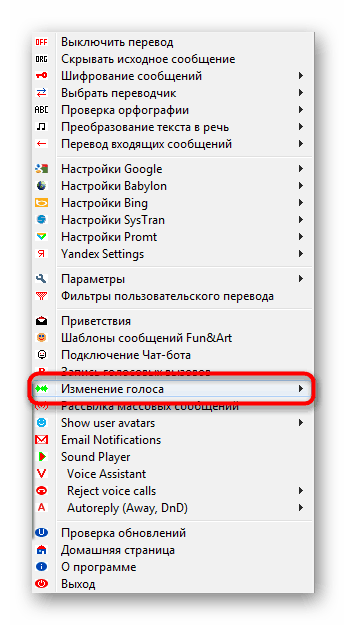
Перевод сообщений
Иногда пользователям приходится переписываться в Скайпе с иностранцами. В связи с этим периодически возникают проблемы с пониманием написанных сообщений. Здесь на помощь может прийти любой удобный переводчик, однако это потребует выполнения дополнительных действий — перехода на сайт, копирования содержимого. Куда проще перевести все в автоматическом режиме при помощи Clownfish.
Для этого потребуется только выбрать заранее сервис перевода, входной и выходной язык. В остальном ПО все сделает самостоятельно. Настройки этих параметров осуществляются через главное меню программы. Здесь же присутствуют и фильтры пользовательского перевода. Это позволяет добавить типы перевода для каждой учетной записи в Skype.
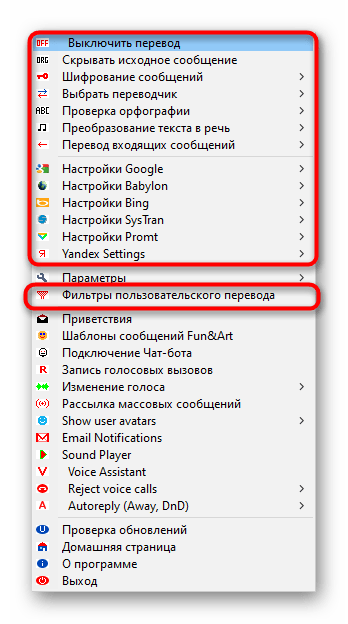
Шаблонные приветствия
С приветствия начинается практически каждая переписка в чате. Время от времени юзеру бывает сложно подобрать правильные слова для начала разговора либо же он хочет как-то оригинально сделать этот первый шаг. В таком случае идеальным вариантом будет обращение ко встроенным шаблонам приветствия в Clownfish. Здесь на это выделена целая библиотека с тематическими репликами. Достаточно будет только найти подходящую, выбрать ее и указать друга, которому будет послано соответствующее сообщение.
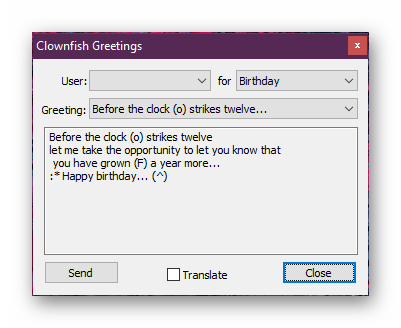
Смайлики и рисунки из символов
Примерно по такому же принципу, как заготовки приветствий, работает каталог смайликов и различных рисунков, составленных из символов. Все они распределены по категориям и при выборе отображаются в окне предпросмотра. Отправка подобных забавных картинок осуществляется так же, как и приветствий — выбор варианта, указание учетной записи и непосредственно отправка. Однако потребуется учитывать и разные версии Skype, поскольку некоторые рисунки на мобильных устройствах или компьютерах могут отображаться не совсем корректно из-за переноса символов или любых других причин.
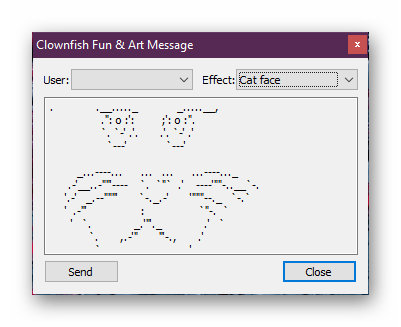
Чат-бот
Чат-бот — экспериментальная и еще не полностью доработанная функция в рассматриваемом программном обеспечении. Ее смысл заключается в том, что после активации вы выбираете пользователя или группу юзеров с которыми и будет общаться робот в автоматическом режиме. Его алгоритм работы построен по такому смыслу, что он цепляет конкретный смысл сообщений из ключевых фраз и старается тематически ответить на них так, чтобы получилось максимальное подобие диалога. Неизвестно, для каких случаев сделана эта функция, но кому-то она точно пригодится хотя бы веселья ради.
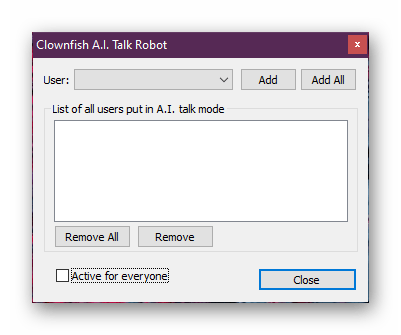
Запись голосовых звонков
Голосовые звонки — одно из основных направлений общения между обладателями приложения Skype. К сожалению, запись текущего разговора для дальнейшего прослушивания невозможна без применения дополнительного ПО. Clownfish вполне подойдет для того чтобы составить такую запись и сохранить ее на компьютере. Сначала придется перейти в соответствующий раздел через главное меню и настроить захват аудио, а уже при необходимости нажать на «Start Recording», чтобы начать запись (активной эта кнопка станет только после того, как будет совершен звонок в Скайпе).
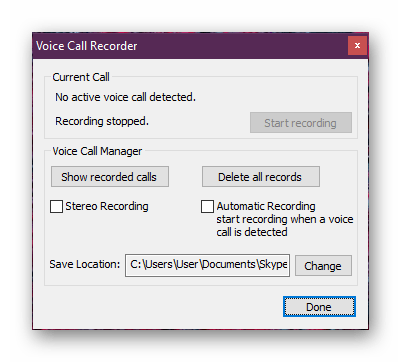
Массовая отправка сообщений
Если вы используете софт для общения по рабочим целям или нужно срочно отправить поздравления всем своим друзьям, воспользуйтесь встроенной функцией рассылки в Clownfish. Она позволяет быстро составить шаблон сообщения и выбрать учетные записи, кому будет отправлено содержимое. Задействовав именно этот инструмент, вы сэкономите значительную часть времени и точно не забудете о ком-либо. В окне оформления рассылки внизу указывается правильная форма заполнения данных.
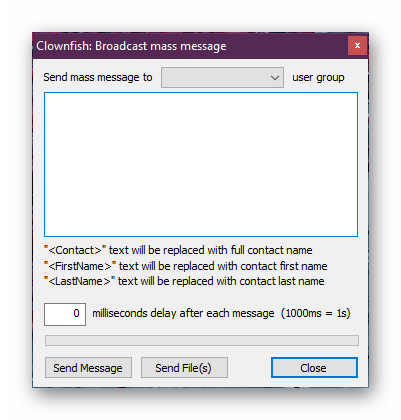
Активация звуковых эффектов
Рассматриваемое приложение позволяет не только изменять свой голос для звукового общения, но и имеет набор различных звуков, доступных к активации во время совершения звонка. Как обычно, никакой смысловой нагрузки это дополнение не несет — только развлекательные цели. Желающим позабавиться с друзьями в голосовом чате настоятельно рекомендуем заранее заглянуть в это меню и оценить набор звуков. Если появилась необходимость добавить какое-то свое аудио, просто нажмите на кнопку «Add Sound».
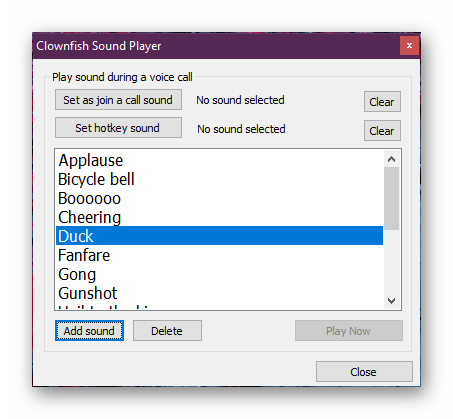
Решение проблем с работой Clownfish
Иногда после скачивания Clownfish пользователи сталкиваются с тем, что это приложение попросту не работает, ведь не происходит изменения голоса в Скайпе. При возникновении различных неполадок их нужно оперативно решить с помощью известных доступных средств. Все они написаны в развернутом виде другим автором в отдельной статье на нашем сайте. Предлагаем ознакомиться с ней, воспользовавшись указанной далее ссылкой.
Теперь вы знакомы со всеми основными аспектами взаимодействия с Clownfish. Как видите, данная программа достаточно простая и больше нацелена на развлечения. Однако здесь присутствуют и достаточно полезные функции, которые могут пригодиться во время работы в Skype.
Отблагодарите автора, поделитесь статьей в социальных сетях.
Привет, Она русифицирована, поэтому проблем с установкой и использованием не возникнет.

Утилита весит меньше 600 кБ.
Работает программа на Windows. Существует версия с ограниченными функциями на Linux.
Как подключить программу клоун фиш к skype
После установки прогу нужно подключить к скайпу. Для этого запускаете программу, следом — мессенджер. Он должен увидеть ее автоматически и запросить, можно ли ее использовать.
В ответ на запрос нажмите «ок». В версии скайп 7 существует ручная настройка доступа к программе.
Как настроить клоун фиш для скайпа
После синхронизации мессенджера с программой она должна появиться в трее.
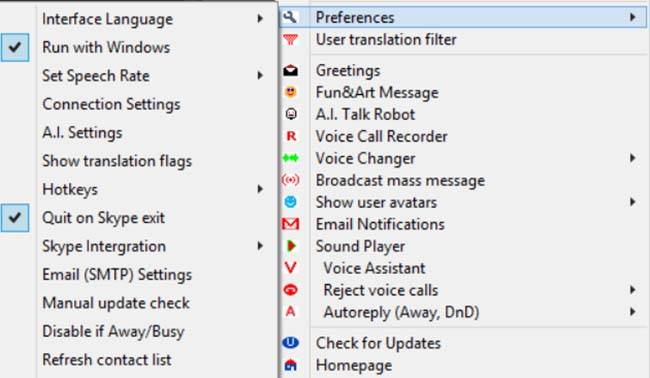
По умолчанию прога идет на английском языке. Поменять язык на русский можно в разделе «Preferences», вкладка «Interface language».
Далее нужно настроить опции, которые вам нужны:
- выберите переводчик, укажите пару используемых языков;
- настройте или выберите запись уже совершенного звонка;
- установите шаблон сообщения;
- добавьте файлы для фона;
- установите изменение вашего голоса.
Как пользоваться клоун фиш для skype для изменения голоса
Вы можете позвонить вашему контакту в скайп уже измененным голосом.

- в клоунфиш выберите нужный эффект голоса;
- позвоните собеседнику;
- при необходимости сделайте дополнительные настройки.
Несмотря на то, что не существует версии clownfish для Android, IOS, пользоваться ей на устройствах с этими операционными системами можно. Для этого скайп и клоун фиш должны быть запущены на пк.
Почему не работает clownfish в скайпе
Основная причина, почему clownfish не работает в мессенджере сегодня, — несовместимость с версиями skype выше 7.
Если вы используете старые версии, возможно, вы случайно нажали на запрет доступа программы к мессенджеру. В этом случае настройте его вручную.
Clownfish for skype — удобная программа, позволяющая расширить возможности мессенджера. Она производит переводы мгновенных сообщений, изменяет голос, проверяет ошибки в тексте, добавляет фоновую музыку.
- приложение русифицировано;
- голос изменяется в настоящем времени, не нужна предварительная запись;
- возможность перевода сообщений более чем с 40 языков;
- создание фона;
- программа удобна в использовании;
- существует версия, которая работает не только в скайп, но и в windows.
- установка обновлений производится вручную;
- в скайп версии выше 7 не работает.
В этой статье вы узнаете, как скачать, установить и правильно настроить программу Clownfish for Skype.

1. Скачайте и запустите программу

2. Установите приложение, если нужно, то закройте программы, которые предложит вам Clownfish.





3. Синхронизируйте программу Clownfish с программой Skype. Для этого нужно запустить Clownfish, зайти в Skype и в верху программы подтвердить сенхронизацию.

Если этого по каким-то пречинам не случилось, то нужно проделать следующие действия. Открываем Skype—>Инструменты—>Настройки—>Дополнительно и там внизу есть такая ссылка: «Контроль доступа других программ к Skype», переходим по ней. Если у вас там ничего нет, то нажимаем кнопочку «Изменить» и указываем путь к стандартному приложению Clownfish for Skype (C:Program FilesClownfishClownfish.exe). Если вы увидели, что Skype уже автоматически нашел программу Сlownfish, то просто щелкните два раза мышкой по ней и разришите доступ.



3 thoughts on “ Как пользоваться clownfish. Руководство пользователя ”
у меня нету таково
Не работает ваш Clownfish For Skype 4.52. Скайп его банит прямо на пороге при установке соединения с самим приложением скайп через API. В добавок еще и саму учетную запись скайп банят за вашу программу почти следом. Про рассылку я вообще молчу, за нее банят учетную запись за использование вашей программы на 100%.
Только стоит запустить рассылку, скайп приложение просто закрывается, а учетная запись скайп банится! Доработайте как положено программу уже в конце концов! Переименуйте само приложение при подключении к API скайп, так как они вашу программу вообще без проблем отслеживают через API и блокируют мгновенно вместе с учетной записью тех, кто вашу программу используют!
—————————————————————————————————————————-
Do not work your Clownfish. Skype it bans right on the doorstep connecting with the application itself via the Skype API. In addition also the very Skype account ban for your program after. About newsletter, I generally keep quiet, for it to ban the account for using your program 100%. Just to start the list, the Skype app just closes and Skype account will be banned! Modify as necessary a program in the end!
Rename the application itself when you connect to Skype API, since they your program without any problems tracking through the API and block instantly together with the account of those who use your program!
Источник: auto-technologies.ru